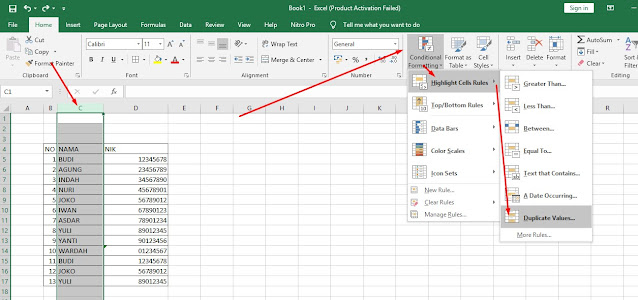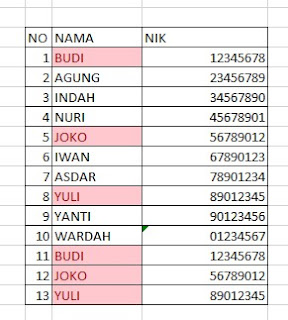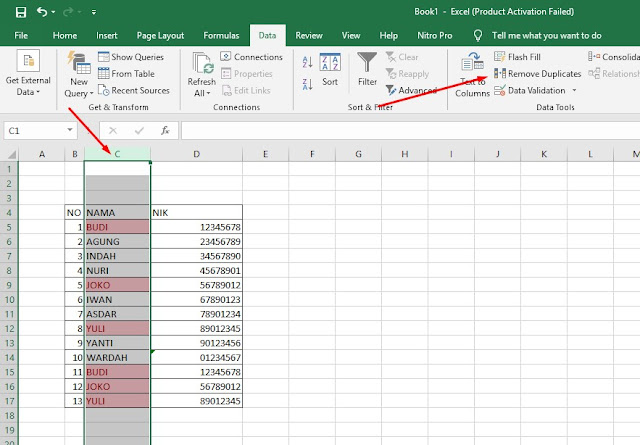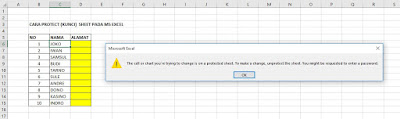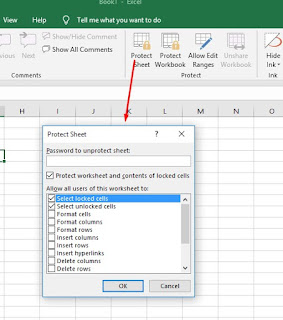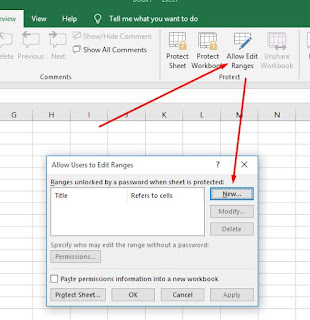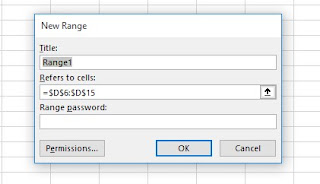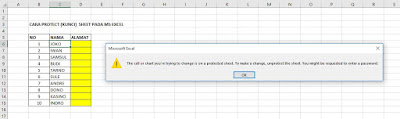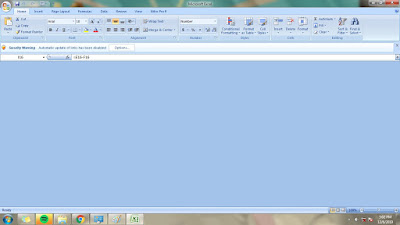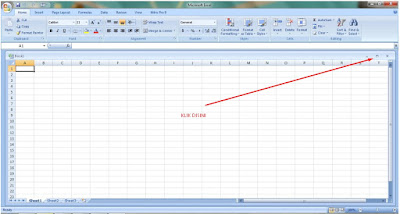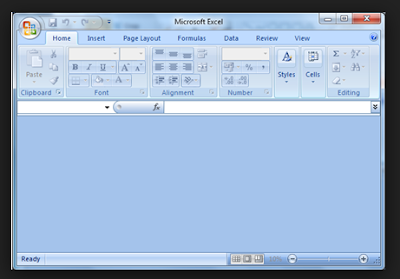FreeZone88 – Rumus SUM pada Excel adalah salah satu rumus matematika yang digunakan untuk menjumlahkan sel-sel atau rentang sel di dalam lembar kerja Excel. Fungsi SUM sangat berguna untuk menghitung total dari beberapa data atau kumpulan data pada sel yang ditentukan.
Untuk itu sebagai pengguna baru Excel kamu sebaiknya perlu mengetahui fungsi dari rumus SUM ini. Karena dalam dunia kerja, baik di perusahaan besar maupun kecil, penggunaan rumus sum pada excel sangatlah penting dan pasti akan digunakan.
Fungsi SUM Pada Excel
Berikut adalah beberapa fungsi rumus SUM pada Excel:
- Menghitung jumlah sel tunggal: Untuk menghitung jumlah sel tunggal pada Excel, cukup ketikkan rumus =SUM(A1) di mana A1 adalah sel yang ingin Anda jumlahkan.
- Menghitung jumlah sel berurutan: Untuk menjumlahkan sel berurutan pada Excel, cukup ketikkan rumus =SUM(A1:A5) di mana A1 hingga A5 adalah rentang sel yang ingin Anda jumlahkan.

- Menghitung jumlah sel non-berurutan: Untuk menjumlahkan sel non-berurutan pada Excel, cukup ketikkan rumus =SUM(A1,B1,D1) di mana A1, B1, dan D1 adalah sel yang ingin Anda jumlahkan.

- Menggunakan SUM dalam formula yang lebih kompleks: Anda dapat menggunakan rumus SUM dalam formula yang lebih kompleks dengan menambahkan dan menggabungkan fungsi lain seperti SUMIF, SUMIFS, atau SUMPRODUCT.
Dalam keseluruhan, rumus SUM pada Excel sangat penting karena memudahkan pengguna untuk menghitung jumlah data dengan cepat dan akurat.
Contoh Lain Penggunaan Rumus SUM Pada Excel
Selain fungsi-fungsi di atas, terdapat beberapa fitur lain yang terkait dengan rumus SUM pada Excel:
- AutoSum: Fitur AutoSum pada Excel memungkinkan Anda untuk dengan cepat menambahkan jumlah sel yang berurutan. Anda hanya perlu menempatkan kursor di sel yang ingin Anda jumlahkan, dan kemudian klik pada tombol AutoSum pada tab Rumus. Ini akan secara otomatis menambahkan rumus SUM ke sel yang dipilih, dan hasilnya akan ditampilkan di bawah sel yang dijumlahkan.

- SUMIF dan SUMIFS: Fungsi SUMIF dan SUMIFS pada Excel memungkinkan Anda untuk menjumlahkan sel yang memenuhi kriteria tertentu. SUMIF digunakan untuk menjumlahkan sel yang memenuhi satu kondisi, sedangkan SUMIFS digunakan untuk menjumlahkan sel yang memenuhi beberapa kondisi.
- SUMPRODUCT: Fungsi SUMPRODUCT pada Excel memungkinkan Anda untuk mengalikan dua atau lebih rentang sel dan menjumlahkan hasilnya. Ini berguna jika Anda perlu mengalikan data yang terkait satu sama lain, seperti jumlah unit dan harga per unit, dan kemudian menjumlahkan hasilnya untuk mendapatkan total pendapatan.
- Absolute reference: Jika Anda ingin menjumlahkan sel di rentang yang tidak berubah, Anda dapat menggunakan referensi absolut dengan menambahkan tanda $ sebelum nomor kolom atau nomor baris. Dengan demikian, rumus SUM akan tetap mengacu pada sel yang sama ketika disalin ke sel lain.
Dalam keseluruhan, Excel menyediakan berbagai fungsi matematika dan rumus yang dapat digunakan untuk mengelola data dengan efisien dan efektif. Fungsi SUM adalah salah satu fitur terpenting yang sangat berguna dalam memproses dan menganalisis data di Excel.
Kesimpulan
Dalam dunia bisnis dan keuangan, pengolahan data dan penghitungan jumlah merupakan bagian yang sangat penting. Excel sebagai software pengolah data terkemuka, menyediakan berbagai macam fitur untuk membantu pengguna melakukan perhitungan dan analisis data dengan mudah dan cepat. Salah satu fitur utama dalam Excel adalah rumus SUM, yang memungkinkan pengguna untuk menjumlahkan sel atau rentang sel secara efisien.
Dengan menggunakan fungsi SUM, pengguna dapat menghemat waktu dan tenaga yang dibutuhkan untuk melakukan perhitungan manual. Selain itu, fitur-fitur lain yang terkait dengan rumus SUM, seperti SUMIF, SUMIFS, SUMPRODUCT, dan Absolute reference, juga sangat berguna untuk memproses data dan menganalisis informasi dengan lebih efektif.
Dalam keseluruhan, penggunaan rumus SUM pada Excel sangatlah penting dalam membantu pengguna mengelola data dengan lebih baik dan efisien. Excel memberikan kemudahan untuk mengelola data dengan lebih cepat dan akurat, sehingga memungkinkan pengguna untuk membuat keputusan yang tepat dan efektif.